- ผู้เขียน Lauren Nevill [email protected].
- Public 2024-01-11 01:08.
- แก้ไขล่าสุด 2025-01-23 15:25.
Facebook เป็นหนึ่งในเครือข่ายโซเชียลที่ใหญ่ที่สุดในโลก ก่อตั้งโดยนักศึกษามหาวิทยาลัยฮาร์วาร์ดในปี 2547 ในปี 2014 ผู้ชมของ Facebook มีผู้ใช้ 1.3 พันล้านคน

คำแนะนำ
ขั้นตอนที่ 1
หากต้องการลงทะเบียนกับ Facebook ให้เปิดหน้าหลักของโซเชียลเน็ตเวิร์ก
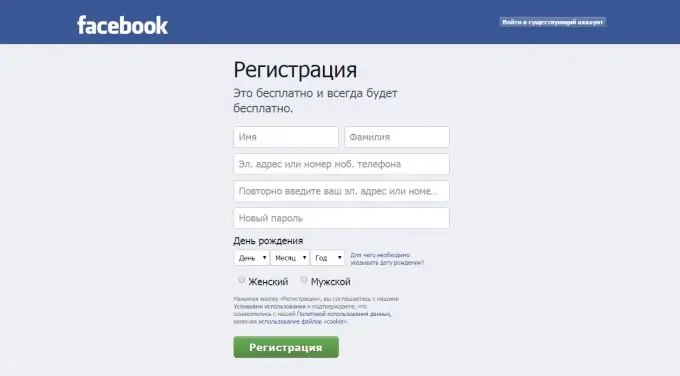
ขั้นตอนที่ 2
กรอกข้อมูลในฟิลด์ด้วยรายละเอียดที่แท้จริงของคุณ คุณสามารถป้อนชื่อและนามสกุลของคุณในภาษาใดก็ได้ที่ Facebook รองรับ จากนั้น ป้อนข้อมูลติดต่อของคุณ: หมายเลขโทรศัพท์หรือที่อยู่อีเมล จากนั้นป้อนใหม่เพื่อหลีกเลี่ยงข้อผิดพลาดในการพิมพ์
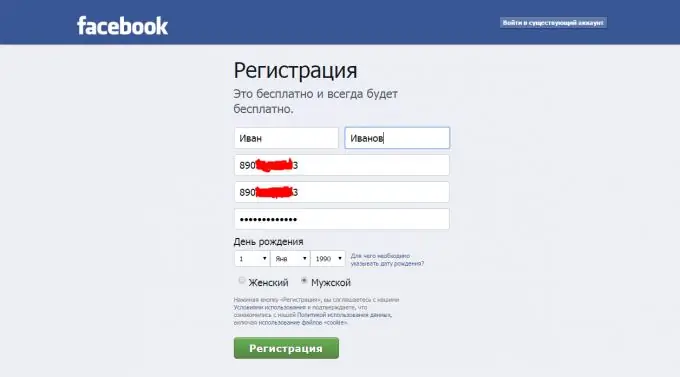
ขั้นตอนที่ 3
หลังจากนั้น คุณต้องสร้างรหัสผ่านสำหรับหน้า Facebook ของคุณ รหัสผ่านสามารถประกอบด้วยตัวเลข ตัวพิมพ์ใหญ่และตัวพิมพ์เล็กของตัวอักษรละติน อักขระพิเศษ (-, @, (,), & ฯลฯ) รหัสผ่านจะไม่แสดงในบรรทัดป้อนข้อมูล ดังนั้นเพื่อความสะดวกในการป้อนข้อมูล คุณสามารถเปิดโปรแกรมแก้ไขข้อความใดๆ (เช่น "Notepad") และป้อนรหัสผ่านของคุณ หลังจากนั้น ให้คัดลอกไปที่คลิปบอร์ดแล้ววางลงในบรรทัดป้อนรหัสผ่าน
ขั้นตอนที่ 4
ให้วันเกิดของคุณ เลือกวัน เดือน ปีเกิดจากรายการดรอปดาวน์ แต่อย่าลืมว่าหากคุณอายุต่ำกว่า 16 ปี Facebook จะปฏิเสธการลงทะเบียน เนื่องจากการลงทะเบียนกับ Facebook สำหรับผู้ที่มีอายุต่ำกว่า 16 ปีเป็นสิ่งต้องห้าม
ขั้นตอนที่ 5
ตอนนี้คุณต้องตรวจสอบความถูกต้องของข้อมูลติดต่อที่ป้อน หากคุณใช้อีเมลของคุณในการลงทะเบียน ให้เปิดอีเมลของคุณ จดหมายจะมาถึงภายในไม่กี่นาที หากคุณไม่พบจดหมาย ให้ลองดูในโฟลเดอร์จดหมายขยะ จดหมายจะมีลิงก์ที่คุณต้องไปเพื่อยืนยันโปรไฟล์ของคุณ
หากคุณใช้โทรศัพท์มือถือเมื่อป้อนข้อมูล ระบบจะส่ง SMS พร้อมรหัสผ่านไปยังโทรศัพท์นั้น ซึ่งจะต้องป้อนในหน้าที่เปิดขึ้นที่มุมขวาบน จากนั้นตรวจสอบความถูกต้องของข้อมูลที่ป้อนและคลิกปุ่มถัดไป
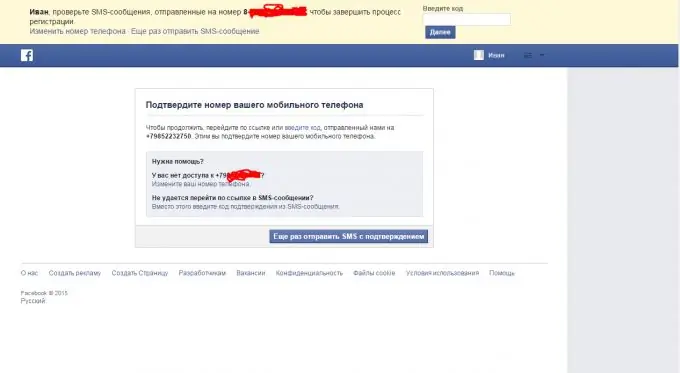
ขั้นตอนที่ 6
ในหน้าหลักของโปรไฟล์ คุณสามารถ: แก้ไขข้อมูลเกี่ยวกับตัวคุณ (เครื่องหมายสีแดงในรูปภาพ) ดูฟีดข่าว (เครื่องหมายสีเขียวในรูปภาพ) เพิ่มสถานะ (เครื่องหมายสีน้ำเงินในรูปภาพ)
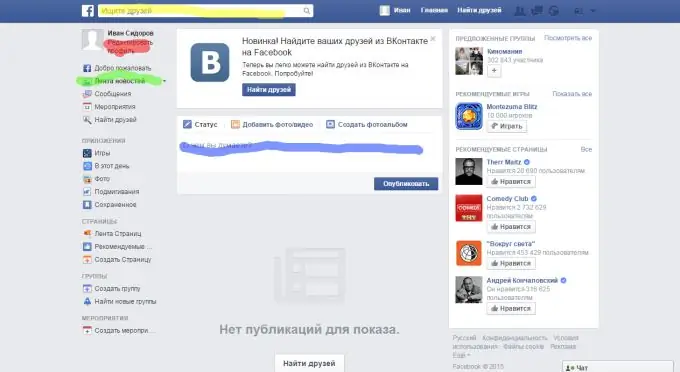
ขั้นตอนที่ 7
หากต้องการเพิ่มข้อมูลเกี่ยวกับตัวคุณเอง ให้ไปที่ลิงก์ "แก้ไขโปรไฟล์" ที่หน้าหลัก ในหน้าต่างที่เปิดขึ้น คุณสามารถเปลี่ยนข้อมูลเกี่ยวกับตัวคุณได้ เพิ่มรูปภาพหลักของคุณ ในการดำเนินการนี้ ให้คลิก "เพิ่มรูปภาพ" ถัดจากชื่อ ในหน้าต่างเพิ่มเติมที่เปิดขึ้น ให้เลือกรูปภาพจากคอมพิวเตอร์ของคุณหรือถ่ายรูปจากเว็บแคมของคุณ กรอกข้อมูลเกี่ยวกับตัวคุณ
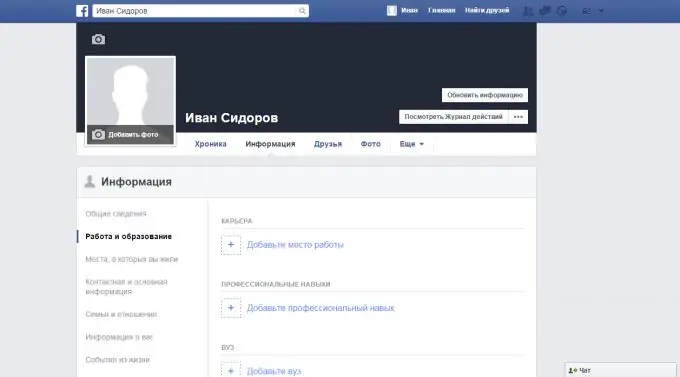
ขั้นตอนที่ 8
หาเพื่อน. ในการดำเนินการนี้ ในหน้าโปรไฟล์หลัก ให้คลิกลิงก์ "ค้นหาเพื่อน" ในฟิลด์ทางด้านขวา ให้ป้อนข้อมูลทั้งหมดที่คุณมีเกี่ยวกับเพื่อนที่คุณต้องการค้นหา คุณสามารถเพิ่มเพื่อนจากเครือข่ายโซเชียลอื่นๆ นอกจากนี้ยังมีคอลัมน์ทางด้านขวาสำหรับสิ่งนี้
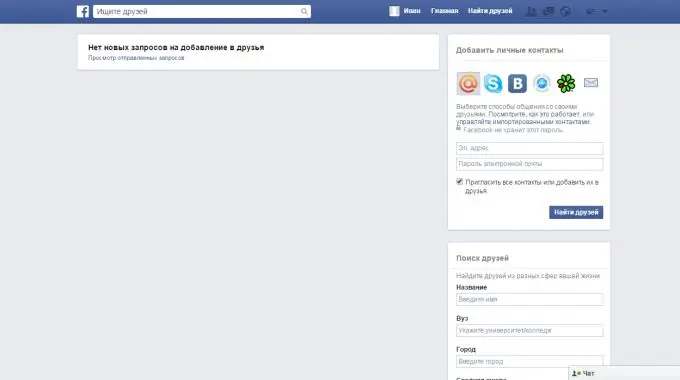
ขั้นตอนที่ 9
เพิ่มกลุ่มที่น่าสนใจ ในการดำเนินการนี้ ในหน้าโปรไฟล์หลัก ในคอลัมน์ด้านซ้าย ให้ค้นหาส่วน "กลุ่ม" ตรวจสอบกลุ่มเด่น กลุ่มเพื่อน หรือกลุ่มท้องถิ่น (ตามตำแหน่งของคุณ) ใช้แถบค้นหาเพื่อค้นหากลุ่มที่ตรงกับความสนใจของคุณ
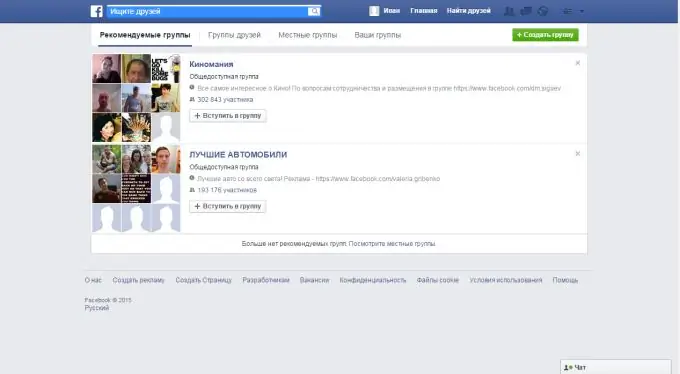
ขั้นตอนที่ 10
เพิ่มเนื้อหาเกี่ยวกับตัวคุณ ในหน้าหลักของโปรไฟล์ คุณสามารถเขียนสถานะได้ คุณสามารถใส่ข้อความที่น่าสนใจในอารมณ์ของคุณ พูดคุยเกี่ยวกับสิ่งที่คุณกำลังทำ คุณสามารถแทรกสื่อรูปภาพและวิดีโอลงในสถานะได้ รูปภาพและวิดีโอสามารถเพิ่มแยกกันได้ในส่วน "เพิ่มรูปภาพ / วิดีโอ"






